Lỗi Máy Photocopy Không In Được Hai Mặt – Cách Xử Lý Nhanh
- GIỚI THIỆU SẢN PHẨM MÁY PHOTOCOPY
- Nguyên Nhân Lỗi Máy Photocopy Không In Được Hai Mặt
- Lỗi Cài Đặt Sai
- Giới thiệu các dòng máy photocopy Fuji Xerox: Bán và cho thuê
- Giới thiệu các dòng máy photocopy Canon: Bán và cho thuê
- Lỗi Khay Giấy
- Giới thiệu các dòng máy photocopy Konica Minolta: Bán và cho thuê
- Lỗi Bộ Phận Lật Giấy
- Cách Khắc Phục Lỗi Máy Photocopy Không In Được Hai Mặt
- Giới thiệu các dòng máy photocopy Toshiba: Bán và cho thuê
- Kiểm Tra Cài Đặt In Hai Mặt
- Kiểm Tra Khay Giấy Và Loại Giấy
- Giới thiệu các dòng máy photocopy Ricoh: Bán và cho thuê
- Kiểm Tra Bộ Phận Lật Giấy
- Tìm kiếm hàng đầu tại website điện máy Smart:
- Khởi động Lại Máy Photocopy
- Các Lỗi Khác Liên Quan Đến Chức Năng In Hai Mặt
- Giấy Bị Kẹt Khi Đang In Hai Mặt
- Giấy Bị Nhăn Hoặc Bị Gấp Khúc
- Máy Không Thực Hiện Được Thao Tác Lật Giấy
- Kết luận
Hướng dẫn khắc phục lỗi máy photocopy không in được hai mặt do cài đặt sai hoặc lỗi phần cứng, giúp người dùng dễ dàng kiểm tra và sửa chữa.
Trong quá trình sử dụng máy photocopy, việc gặp phải lỗi không in được hai mặt là một tình huống khá phổ biến. Điều này gây ra sự bất tiện lớn, ảnh hưởng đến hiệu suất công việc và làm tốn thời gian, công sức của người dùng. Lỗi Máy Photocopy Không In Được Hai Mặt – Cách Xử Lý Nhanh là vấn đề mà nhiều người gặp phải, đòi hỏi sự hiểu biết và kỹ năng để khắc phục một cách nhanh chóng và hiệu quả. Bài viết này sẽ hướng dẫn bạn một cách chi tiết về những nguyên nhân phổ biến và cách xử lý lỗi này, giúp bạn có thể tự kiểm tra và khắc phục sự cố một cách dễ dàng.
GIỚI THIỆU SẢN PHẨM MÁY PHOTOCOPY
- MÁY PHOTOCOPY CANON MỚI
- MÁY PHOTOCOPY KONICA MINOLTA MỚI
- MÁY PHOTOCOPY FUJI XEROX MỚI
- MÁY PHOTOCOPY CHÍNH HÃNG MỚI
- MÁY PHOTOCOPY RICOH LIKENEW
- MÁY PHOTOCOPY TOSHIBA LIKENEW
- MÁY PHOTOCOPY A0
- MÁY PHOTOCOPY MÀU
- CHO THUÊ MÁY PHOTO CHUYÊN NGHIỆP 24/7
- Nạp mực máy photocopy giá rẻ
- Dịch vụ sửa chữa máy photocopy
Nguyên Nhân Lỗi Máy Photocopy Không In Được Hai Mặt
Trước khi tìm hiểu cách khắc phục lỗi, chúng ta cần xác định nguyên nhân chính dẫn đến tình trạng máy photocopy không thể in được hai mặt. Thông thường, lỗi này xuất phát từ một số nguyên nhân, bao gồm cả lỗi cài đặt và lỗi phần cứng.
Lỗi Cài Đặt Sai
Lỗi cài đặt sai là một trong những nguyên nhân thường gặp nhất dẫn đến máy photocopy không thể thực hiện chức năng in hai mặt. Điều này có thể do người dùng chưa thiết lập đúng các thông số in ấn hoặc do lỗi trong phần mềm điều khiển máy.
Giới thiệu các dòng máy photocopy Fuji Xerox: Bán và cho thuê
Máy photocopy hiện đại thường được tích hợp nhiều chức năng, trong đó có chức năng in hai mặt. Tuy nhiên, tùy thuộc vào từng dòng máy và hãng sản xuất, cách thức thiết lập chức năng này sẽ khác nhau. Ví dụ, một số máy yêu cầu người dùng truy cập vào menu cài đặt, chọn chế độ “in hai mặt” và xác nhận; trong khi đó, một số máy khác lại có nút bấm riêng biệt để kích hoạt chức năng này. Nếu người dùng không nắm rõ thao tác cài đặt, họ rất dễ mắc phải lỗi sai. Có thể họ đã bỏ qua bước cài đặt này hoặc vô tình thiết lập sai chế độ in, dẫn đến máy không thực hiện in hai mặt.
Ngoài ra, lỗi cài đặt có thể liên quan đến các thông số liên quan đến khổ giấy, loại giấy, hay hướng giấy. Nếu có bất kỳ sự sai lệch nào giữa thông số cài đặt và loại giấy đang sử dụng, máy photocopy sẽ không thể tự động lật giấy để in mặt sau, dẫn đến lỗi không in được hai mặt. Sự sai lệch này có thể là do thông số in ấn được cài đặt không phù hợp với loại giấy, hoặc do khay giấy không được nạp đúng cách. Việc này có thể gây ra trục trặc khi máy photocopy cố gắng lật giấy, từ đó dẫn đến lỗi in hai mặt.
Giới thiệu các dòng máy photocopy Canon: Bán và cho thuê
- Máy Photocopy Canon Mới:
- canon-ir2545w-bao-gom-dadf-aa1
- canon-ir-2630i
- canon-ir-2625i.
- canon-ir-2535w
- canon-ir-2530w-bao-gom-dadf-ab1
- canon-ir-2006n-tron-bo-dadf-ay1-duplex-c1
- canon-ir-2206n-tron-bo-dadf-ay1-duplex-c1
- Xem thêm►
Lỗi Khay Giấy
Khay giấy là một trong những bộ phận quan trọng của máy photocopy, có nhiệm vụ cung cấp giấy cho máy in. Nếu khay giấy gặp sự cố hoặc không được nạp đúng cách, nó có thể gây ra lỗi in hai mặt.
Một tình huống thường gặp là khay giấy bị kẹt giấy. Khi giấy bị kẹt, máy photocopy không thể tự động lật giấy để in mặt sau, từ đó dẫn đến lỗi in hai mặt. Giấy bị kẹt có thể do nhiều nguyên nhân, chẳng hạn như giấy bị ẩm, giấy bị nhàu, hoặc do khay giấy không được nạp đúng cách. Nếu giấy bị kẹt, bạn cần tắt máy, kiểm tra và loại bỏ giấy bị kẹt trước khi khởi động lại máy.
Ngoài ra, lỗi in hai mặt còn có thể xảy ra khi khay giấy không được nạp đúng loại giấy. Máy photocopy được thiết kế để tương thích với một số loại giấy nhất định. Nếu bạn sử dụng loại giấy không phù hợp, máy có thể không cảm nhận được độ dày hay kích thước của giấy, từ đó dẫn đến lỗi lật giấy và không in được hai mặt. Việc sử dụng giấy quá mỏng, quá dày hoặc có độ ẩm cao có thể gây ra các vấn đề về độ bám dính, lật giấy và khiến máy không thể in hai mặt một cách chính xác.
Giới thiệu các dòng máy photocopy Konica Minolta: Bán và cho thuê
- Máy photocopy Konica Minolta Mới:
- konica-minolta-bizhub-450i-2-tray-full-option
- konica-minolta-bizhub-367-2-khay-full-option
- konica-minolta-bizhub-360i-2-tray-full-option
- konica-minolta-bizhub-300i-2-tray-full-option
- konica-minolta-bizhub-306i-full-option
- konica-minolta-bizhub-287-full-option
- konica-minolta-bizhub-225i-2-tray-full-option
- konica-minolta-bizhub-266i
- Xem thêm►
Lỗi Bộ Phận Lật Giấy
Bộ phận lật giấy là bộ phận quan trọng đảm nhiệm việc lật giấy để in mặt sau. Nếu bộ phận này gặp sự cố, máy photocopy sẽ không thể in được hai mặt. Đây là một bộ phận cơ khí có thể bị mài mòn theo thời gian sử dụng, hoặc bị hư hỏng do tác động ngoại lực. Lỗi ở bộ phận này thường không dễ khắc phục, bạn cần phải liên hệ với kỹ thuật viên để sửa chữa.
Lỗi bộ phận lật giấy có thể biểu hiện qua các dấu hiệu như giấy bị kẹt khi đang in hai mặt, giấy bị nhăn hoặc bị gấp khúc sau khi in, hoặc máy không thực hiện được thao tác lật giấy. Nếu gặp phải các dấu hiệu này, rất có thể bộ phận lật giấy đã bị hư hỏng và cần phải được thay thế hoặc sửa chữa.
Cách Khắc Phục Lỗi Máy Photocopy Không In Được Hai Mặt
Sau khi đã xác định được nguyên nhân gây ra lỗi, bạn có thể tiến hành khắc phục bằng cách thực hiện các bước sau đây.
Giới thiệu các dòng máy photocopy Toshiba: Bán và cho thuê
- toshiba-e-studio-857
- toshiba-e-studio-7516ac
- toshiba-e-studio-7506ac
- toshiba-e-studio-655
- toshiba-e-studio-6516ac
- toshiba-e-studio-557
- toshiba-e-studio-556
- toshiba-e-studio-5518a
- toshiba-e-studio-5516ac
- toshiba-e-studio-457
- toshiba-e-studio-456-
- toshiba-e-studio-4518a
- toshiba-e-studio-856
- Xem thêm►
Kiểm Tra Cài Đặt In Hai Mặt
Bước đầu tiên khi gặp lỗi in hai mặt là kiểm tra lại cài đặt trên máy photocopy. Hãy đảm bảo rằng bạn đã chọn đúng chế độ in hai mặt trong menu cài đặt của máy. Điều này có thể khác nhau tùy thuộc vào từng dòng máy, nhưng thường có các tùy chọn như “In hai mặt”, “In mặt kép”, “Duplex”...
Hãy kiểm tra kỹ lưỡng các thông số in ấn, chẳng hạn như khổ giấy, loại giấy, và hướng giấy. Tương tự, bạn nên so sánh thông số in ấn với loại giấy đang sử dụng để đảm bảo chúng tương thích với nhau. Thông thường, máy photocopy có thể cài đặt sẵn chế độ in hai mặt cho một số loại giấy phổ biến. Tuy nhiên, nếu bạn đang sử dụng một loại giấy đặc biệt, bạn cần phải điều chỉnh các cài đặt in ấn sao cho phù hợp.
Kiểm Tra Khay Giấy Và Loại Giấy
Hãy đảm bảo rằng khay giấy được nạp đúng cách và loại giấy phù hợp với máy photocopy. Loại giấy in thường được khuyến nghị bởi nhà sản xuất, vì vậy bạn nên tham khảo hướng dẫn sử dụng để biết thêm thông tin chi tiết.
Trong khi khay giấy được nạp đầy đủ, hãy kiểm tra xem có giấy bị nhàu, bị nhăn hoặc bị ẩm không. Giấy bị nhàu hoặc bị ẩm có thể gây ra hiện tượng kẹt giấy và làm ảnh hưởng đến chất lượng in ấn, bao gồm cả khả năng in hai mặt. Hãy thay thế giấy bằng một loại giấy mới, khô ráo và thẳng. Đồng thời, hãy thường xuyên vệ sinh khay giấy để đảm bảo không có bụi bẩn hoặc vật cản trở hoạt động của máy.
Giới thiệu các dòng máy photocopy Ricoh: Bán và cho thuê
- Máy Photocopy Ricoh Likenew:
- ricoh-mp-6055sp
- ricoh-mp-6055sp
- ricoh-mp-4055sp
- ricoh-mp-3055sp
- ricoh-mp-2555sp
- ricoh-mp-2014ad
- ricoh-m-2701
- ricoh-m-2700
- ricoh-im-2702
- ricoh-mpc-6501-7501sp.
- ricoh-pro-c901-901s
- ricoh-pro-c5100s
- ricoh-mp-6054
- ricoh-aficio-mp-5054
- ricoh-mp-c6502-c8002
- ricoh-mp-c4503-5503
- ricoh-mp-c401
- ricoh-mp-c3503
- ricoh-mp-7503
- ricoh-mp-5055
- ricoh-mp-5001
- ricoh-mp-3554
- ricoh-mp-3353
- ricoh-aficio-mp-40022
- ricoh-afico-mp-5000
- ricoh-mp-3055-3555
- ricoh-c3502-4502
- ricoh-aficio-mp-9002
- ricoh-aficio-mp-8001
- ricoh-aficio-mp-8000
- ricoh-aficio-mp-7502
- ricoh-aficio-mp-5002
- ricoh-aficio-mp-4054
- ricoh-aficio-mp-4002
- ricoh-aficio-mp-4001
- ricoh-aficio-mp-3352
- ricoh-aficio-mp-3054
- ricoh-3053
- ricoh-aficio-mp-301spf
- Xem thêm►
Kiểm Tra Bộ Phận Lật Giấy
Nếu bạn đã kiểm tra cài đặt và khay giấy mà vẫn không thể khắc phục được lỗi, hãy kiểm tra bộ phận lật giấy. Đây là bộ phận cơ khí có thể bị mài mòn theo thời gian hoặc bị hư hỏng do tác động ngoại lực.
Hãy kiểm tra xem có bất kỳ vật cản nào ngăn cản hoạt động của bộ phận lật giấy không. Ví dụ, nếu có bụi bẩn hoặc giấy vụn tích tụ xung quanh bộ phận này, nó có thể làm cho bộ phận lật giấy hoạt động không hiệu quả. Vệ sinh bộ phận lật giấy bằng cách dùng vải mềm hoặc bàn chải nhỏ để loại bỏ bụi bẩn và các vật cản.
Nếu bộ phận lật giấy bị hư hỏng, bạn cần phải liên hệ với kỹ thuật viên để sửa chữa hoặc thay thế. Việc tự sửa chữa bộ phận này rất nguy hiểm và có thể làm hỏng các linh kiện khác của máy photocopy.
KÊNH YOUTUBE: https://www.youtube.com/@smartdienmay1450/videos
KÊNH FACE BOOK: https://www.facebook.com/NapMucMayInNguyenPhat
Tìm kiếm hàng đầu tại website điện máy Smart:
Thue may photocopy tphcm | Máy photocopy tphcm | May photocopy tphcm | mua máy photocopy ở đâu uy tín nhất | máy photocopy mini điện máy xanh |
Khởi động Lại Máy Photocopy
Đôi khi, các lỗi đơn giản có thể được giải quyết bằng cách khởi động lại máy. Khởi động lại máy có thể giúp máy photocopy reset lại các cài đặt và khắc phục một số lỗi phần mềm tạm thời.
Việc khởi động lại máy photocopy giúp làm mới lại hệ thống, giải phóng bộ nhớ và xử lý các lỗi tạm thời trong phần mềm. Tuy nhiên, bạn cần đảm bảo tắt hoàn toàn nguồn điện trước khi rút phích cắm của máy. Sau đó, đợi khoảng vài phút trước khi cắm lại nguồn điện và khởi động máy.
Lưu ý, khởi động lại máy chỉ khắc phục được một số lỗi đơn giản, ví dụ như lỗi phần mềm hay lỗi tạm thời do xung đột hệ thống. Nếu lỗi in hai mặt vẫn tiếp diễn sau khi khởi động lại máy, bạn cần phải tìm hiểu sâu hơn về nguyên nhân gây ra lỗi và thực hiện các bước khắc phục tương ứng.
Các Lỗi Khác Liên Quan Đến Chức Năng In Hai Mặt
Ngoài những vấn đề nêu trên, người dùng còn có thể gặp phải một số vấn đề khác khi sử dụng chức năng in hai mặt.
Giấy Bị Kẹt Khi Đang In Hai Mặt
Giấy bị kẹt khi in hai mặt là một trong những lỗi phổ biến nhất. Nó có thể do nhiều nguyên nhân, chẳng hạn như giấy bị nhàu, bị ẩm, hoặc do khay giấy không được nạp đúng cách. Ngoài ra, nguyên nhân cũng có thể đến từ bộ phận lật giấy, chẳng hạn như bị bẩn, bị hỏng, hoặc bị kẹt bởi vật cản nào đó khiến cho giấy không thể di chuyển qua được.
Để xử lý tình huống này, bạn cần tắt máy và kiên trì tháo giấy bị kẹt ra khỏi máy. Sau đó, kiểm tra lại khay giấy và bộ phận lật giấy, đảm bảo chúng không có vấn đề gì. Sau khi đã loại bỏ hoàn toàn nguyên nhân gây kẹt giấy, bạn có thể khởi động lại máy và thử in lại.
Giấy Bị Nhăn Hoặc Bị Gấp Khúc
Nếu giấy bị nhăn hoặc bị gấp khúc sau khi in hai mặt, có thể là do bộ phận lật giấy bị lỗi hoặc do máy không được bảo trì định kỳ. Bộ phận lật giấy có thể bị mài mòn theo thời gian, dẫn đến việc không thể lật giấy một cách chính xác.
Để khắc phục tình trạng này, bạn cần kiểm tra và làm sạch bộ phận lật giấy. Nếu bộ phận này bị mài mòn hoặc hư hỏng, bạn cần phải thay thế nó. Đồng thời, hãy bảo trì máy photocopy định kỳ để đảm bảo các bộ phận vận hành tốt và tránh các lỗi phát sinh.
Máy Không Thực Hiện Được Thao Tác Lật Giấy
Nếu máy photocopy không thực hiện được thao tác lật giấy, có thể là do bộ phận lật giấy bị hư hỏng hoặc do lỗi phần mềm. Thử kiểm tra lại cài đặt trên máy xem có chọn đúng chế độ in hai mặt chưa.
Nếu lỗi vẫn tồn tại, kiểm tra xem có vật cản nào gây trở ngại cho bộ phận lật giấy hay không. Bên cạnh đó, bạn cũng có thể thử khởi động lại máy photocopy xem tình trạng có được cải thiện không. Nếu lỗi vẫn không được giải quyết, bạn nên liên hệ với các kỹ thuật viên chuyên nghiệp để kiểm tra và sửa chữa.
Kết luận
Lỗi Máy Photocopy Không In Được Hai Mặt – Cách Xử Lý Nhanh là một trong những lỗi thường gặp khi sử dụng máy photocopy. Thông qua việc hiểu rõ các nguyên nhân và cách khắc phục, bạn có thể dễ dàng giải quyết vấn đề này một cách nhanh chóng và hiệu quả. Hy vọng bài viết này đã cung cấp cho bạn những thông tin hữu ích để bạn có thể tự mình kiểm tra và sửa chữa lỗi máy photocopy không in được hai mặt. Nếu gặp phải những lỗi phức tạp hơn, bạn nên liên hệ với các kỹ thuật viên chuyên nghiệp để được hỗ trợ. Hãy chăm sóc và bảo trì máy photocopy thường xuyên để đảm bảo máy luôn hoạt động ổn định và hiệu quả.
Giới thiệu các dòng máy photocopy giao tận nơi tại các tỉnh lân cận: Bán và cho thuê
- Máy photocopy giao và lắp đặt tại Long An
- Máy photocopy giao và lắp đặt tại Đồng Tháp
- Máy photocopy giao và lắp đặt tại Tiền Giang
- Máy photocopy giao và lắp đặt tại An Giang
- Máy photocopy giao và lắp đặt tại Bến Tre
- Máy photocopy giao và lắp đặt tại Vĩnh Long
- Máy photocopy giao và lắp đặt tại Trà Vinh
- Máy photocopy giao và lắp đặt tại Hậu Giang
- Máy photocopy giao và lắp đặt tại Cần Thơ
- Máy photocopy giao và lắp đặt tại Kiên Giang
- Máy photocopy giao và lắp đặt tại Sóc Trăng
- Máy photocopy giao và lắp đặt tại Bạc Liêu
- Máy photocopy giao và lắp đặt tại Cà Mau
- Máy photocopy giao và lắp đặt tại Bình Phước
- Máy photocopy giao và lắp đặt tại Bình Dương
- Máy photocopy giao và lắp đặt tại Đồng Nai
- Máy photocopy giao và lắp đặt tại Tây Ninh
- Máy photocopy giao và lắp đặt tại Vũng tàu
- Máy photocopy giao và lắp đặt tại Kon Tum
- Máy photocopy giao và lắp đặt tại Gia Lai
- Máy photocopy giao và lắp đặt tại Đắk Lắk
- Máy photocopy giao và lắp đặt tại Đắc Nông
- Máy photocopy giao và lắp đặt tại Lâm Đồng
- Máy photocopy giao và lắp đặt tại Nha Trang
- Máy photocopy giao và lắp đặt tại Cam Ranh
- Máy photocopy giao và lắp đặt tại Phan Rang
- Máy photocopy giao và lắp đặt tại Phan Thiết
- Xem thêm►
Bán và cho thuê máy photocopy lắp đặt tận nơi tại TPHCM
- Máy photocopy tphcm
- mua máy photo ở đâu uy tín
- Thuê máy photocopy tphcm
- Máy Photocopy tpHCM
- Thuê Máy Photocopy tpHCM
- Máy Photocopy huyện nhà bè
- Máy Photocopy huyện hốc môn
- Máy Photocopy huyện củ chi
- Máy Photocopy huyện cần giờ
- Máy Photocopy huyện bình chánh
- Thuê Máy Photocopy Quận Tân Phú
- Thuê Máy Photocopy Quận Tân Bình
- Thuê Máy Photocopy Quận Phú Nhuận
- Thuê Máy Photocopy Quận Gò Vấp
- Thuê Máy Photocopy Quận Bình Thạnh
- Thuê Máy Photocopy Quận Bình Tân
- Thuê Máy Photocopy Quận 12 tphcm
- Thuê Máy Photocopy Quận 11 tphcm
- Thuê Máy Photocopy Quận 10 tphcm
- Thuê Máy Photocopy Quận 8 tphcm
- Thuê Máy Photocopy Quận 7 tphcm
- Thuê Máy Photocopy Quận 6 tphcm
- Thuê Máy Photocopy Quận 5 tphcm
- Thuê Máy Photocopy Quận 4 tphcm
- Máy Photocopytphcm Quận 3 tphcm
- Thuê Máy Photocopy Quận 1 tphcm
- Thuê máy photocopy Thủ Đức tphcm
- Xem thêm►

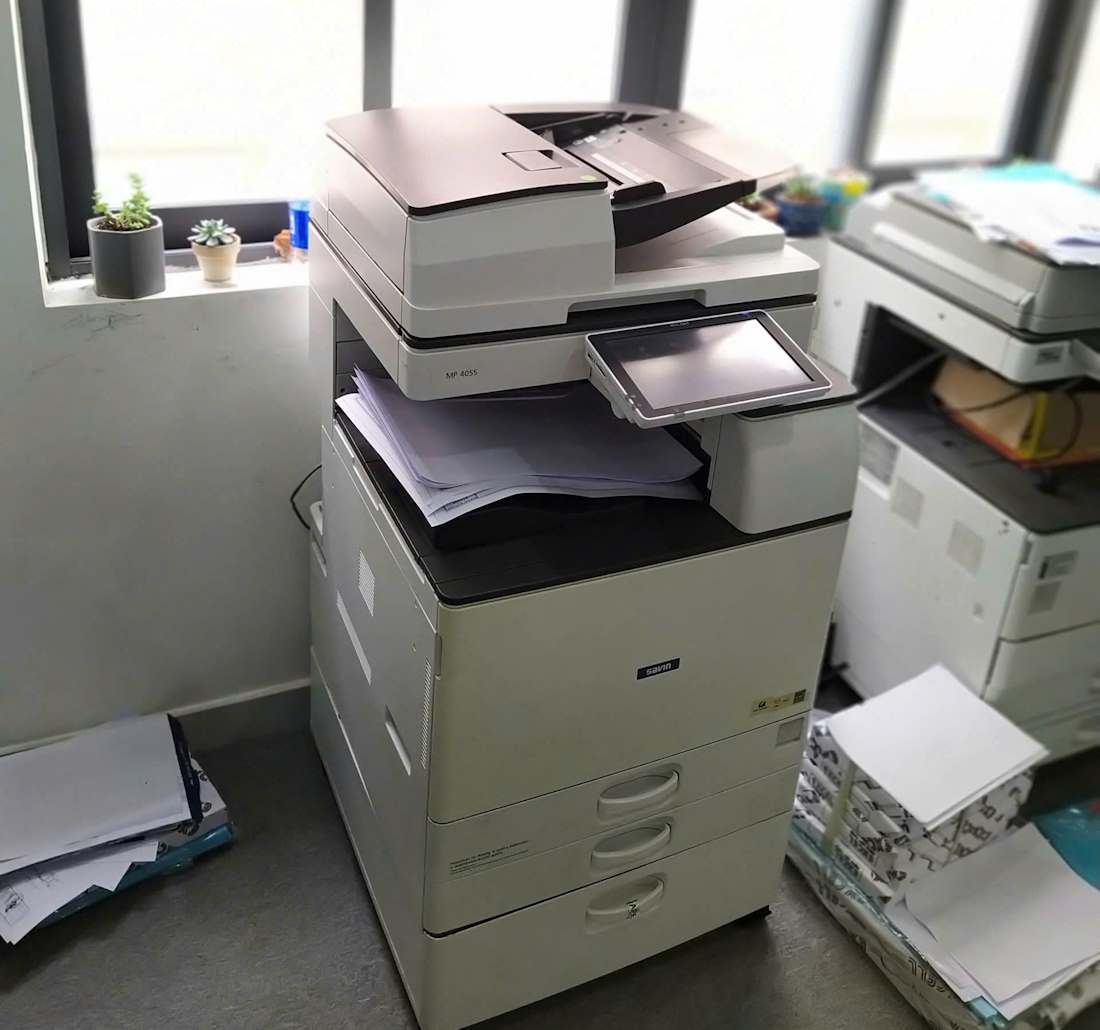









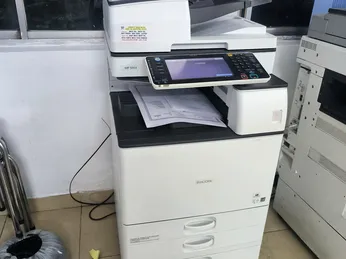




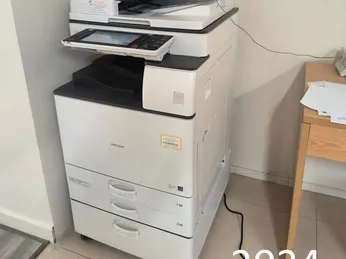



Xem thêm